最近电脑装上Windows 7,一些习惯的东西都不见,好不习惯!
郁闷之中,一边摸索,一边也在网上查找着相关的资料。这篇文章就是其中之一,并经过测试OK的,转载到博客以为备份!
本文讲述了在Windows 7下如何安装IIS7,以及IIS7在安装过程中的一些需要注意的设置,以及在IIS7下配置ASP的正确方法。转载过程中不得以任何方式和方法用于商业用途,请注明出处。谢谢您的支持。祝您安装及调试成功。
注:本人在Windows 7 7000 x86, 7100 x86,7260 x86,7600 x86 下均安装成功 。
(以下是我在Windows 7 7100 x86 下安装的截图)
在Windows 7下面IIS7的安装方法:
一、进入Windows 7的 控制面板,选择左侧的 打开或关闭Windows功能 。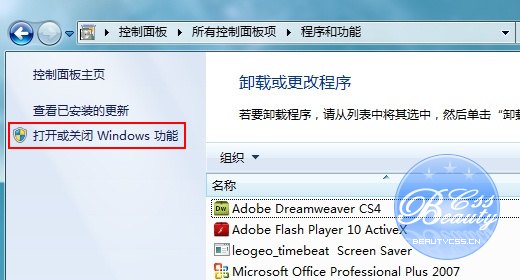
二、现在出现了安装Windows功能的选项菜单,注意选择的项目,我们需要手动选择需要的功能,下面这张图片把需要安装的服务都已经选择了,大家可以按照图片勾选功能。 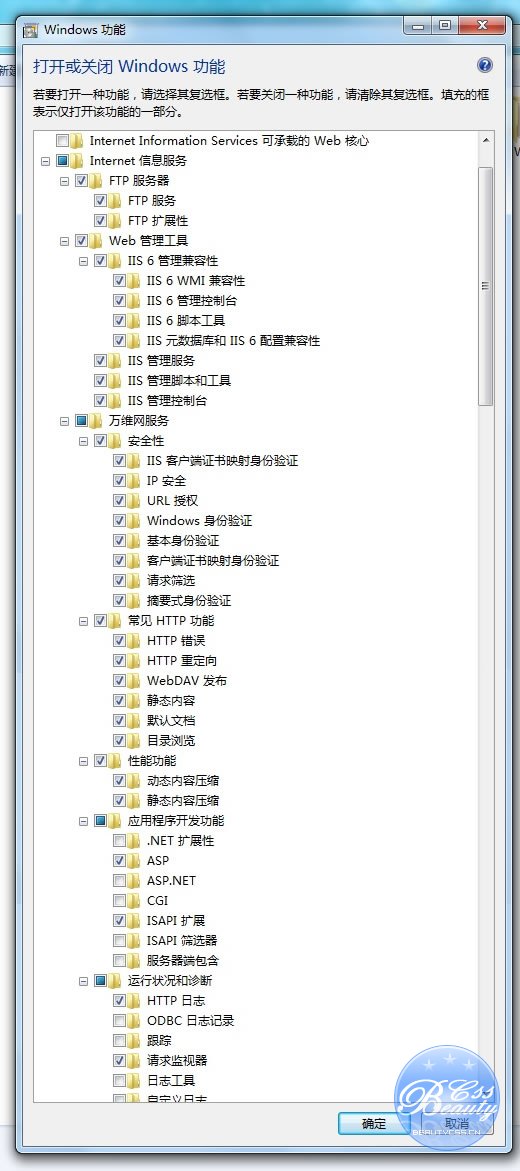
[color=#FF0000]注:我自己选择时还加上了ASP.Net[/color]
三、安装完成后,再次进入 控制面板,选择 管理工具,双击 Internet(IIS)管理器 选项,进入IIS设置。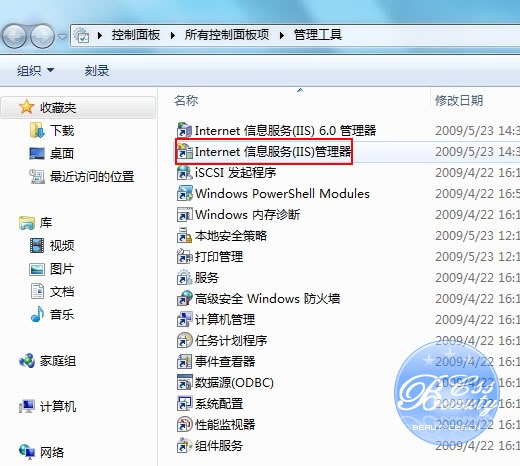
四、现在进入到IIS7控制面板。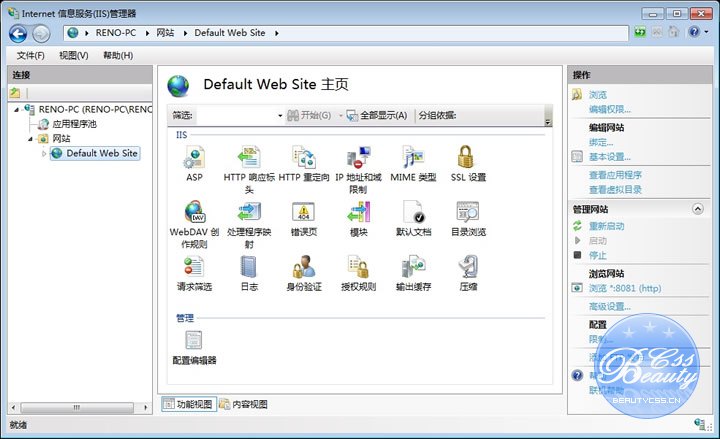
五、选择 Default Web Site,并双击 ASP 的选项,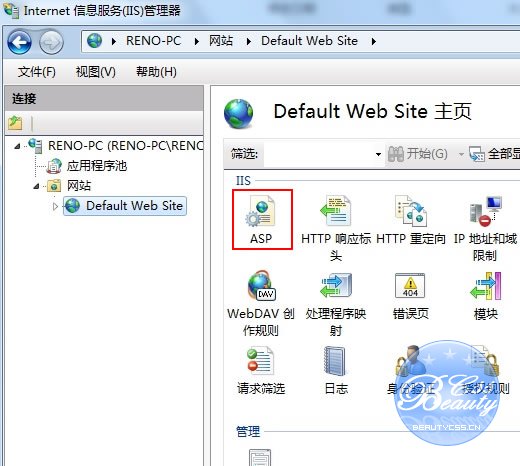
六、IIS7中ASP 父路径 是没有启用的,要 开启父路径,选择True,搞定父路径选项。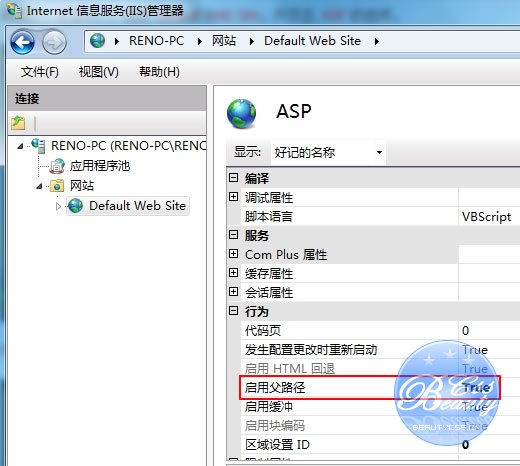
七、配置IIS7的站点。 单击右边的 高级设置 选项,可以设置网站的目录。 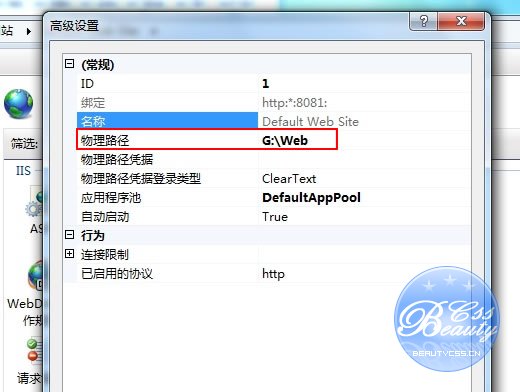
八、点击右侧的 绑定…,设置网站的 端口 。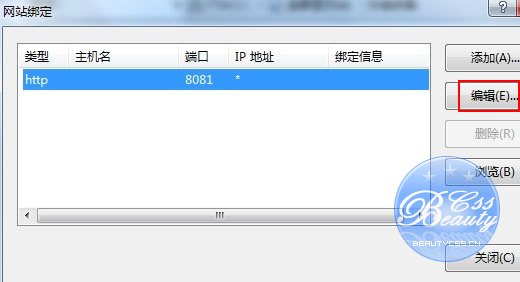
九、点击 默认文档, 设置网站的默认文档。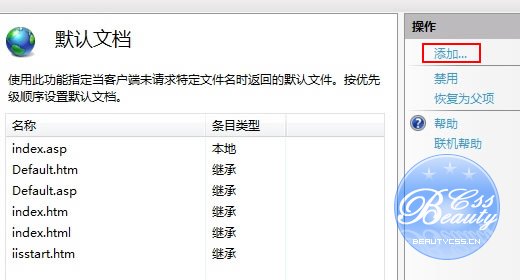
至此,Windws 7的IIS7设置已经基本完成了,ASP+Access程序可以调试成功。
说明:本人安装前已经将UAC设置到最低。
